- Javítás: Az erdő fekete képernyője indítás után
- 1. Tiltsa le a teljes képernyős optimalizálást
- 2. Futtassa a játékot rendszergazdaként
- 3. Ellenőrizze a grafikus illesztőprogram frissítését
- 4. Frissítse az erdőt
- 5. Ellenőrizze a Rendszererőforrásokat
- 6. Az Overlay Applications letiltása
- 7. Ellenőrizze a Windows frissítéseket
- 8. Alsó játékbeli grafikus beállítások
- 9. Frissítse a DirectX-et
- 10. Nyomja meg az ALT+TAB billentyűkombinációt
- 11. Próbálkozzon az Overlay Apps letiltásával
- 12. Telepítse újra a Microsoft Visual C++ Runtime programot
- 13. Ellenőrizze a játékfájlokat és javítsa
- Szüneteltethetem vagy leállíthatom az egyéb háttérletöltéseket az erdőben való játék közben?
- Hogyan lehet megjavítani, hogy az erdei játék nem fut a Steamen?
- Hogyan lehet kijavítani a betöltőképernyőn elakadt erdőt?
- Hogyan lehet javítani, hogy „az erdő exe nem tud futni?
- Hogyan csatlakoztathatom az erdőt a számítógéphez?
- Hogyan háríthatom el az erdővel kapcsolatos problémákat?
- Hogyan lehet szinkronizálni az x360ce_x64-et az erdővel?
- Hogyan lehet eltávolítani az erdőt a Windows 10 rendszeren?
- Hogyan lehet megoldani, hogy az „erdő” ne nyíljon meg a Steamen?
- Az erdőnek alacsony az FPS-je PC-n?
- Befolyásolja-e az erdőterület a játék teljesítményét?
- Az erdő egyjátékos?
- Hogyan lehet futtatni az erdő játékot Windows 10 rendszeren?
Az Endnight Games Ltd. még 2018 áprilisában előrukkolt egy nyílt világú túlélő kézműves videojátékkal, a „The Forest” nevű játékkal, amely elsöprően pozitív kritikákat kapott a Steamen a PC-s verzióhoz. Mivel a játék a korai hozzáférési szakaszban van, több játékos is tapasztalja a fekete képernyő problémáját PC-n.
Több online jelentés szerint az érintett játékosok megemlítik, hogy a játék csak a fekete képernyőn ragad, amikor megpróbálják elindítani a játékot. Egy másik fontos probléma, hogy a fekete képernyő alatt nem jön ki hang sem. Némi várakozás után a játékosoknak meg kell nyomniuk az Alt+F4 billentyűket, hogy egyszerűen kilépjenek a képernyőről, semmi másról. Tehát ez a probléma vagy hiba frusztráló.
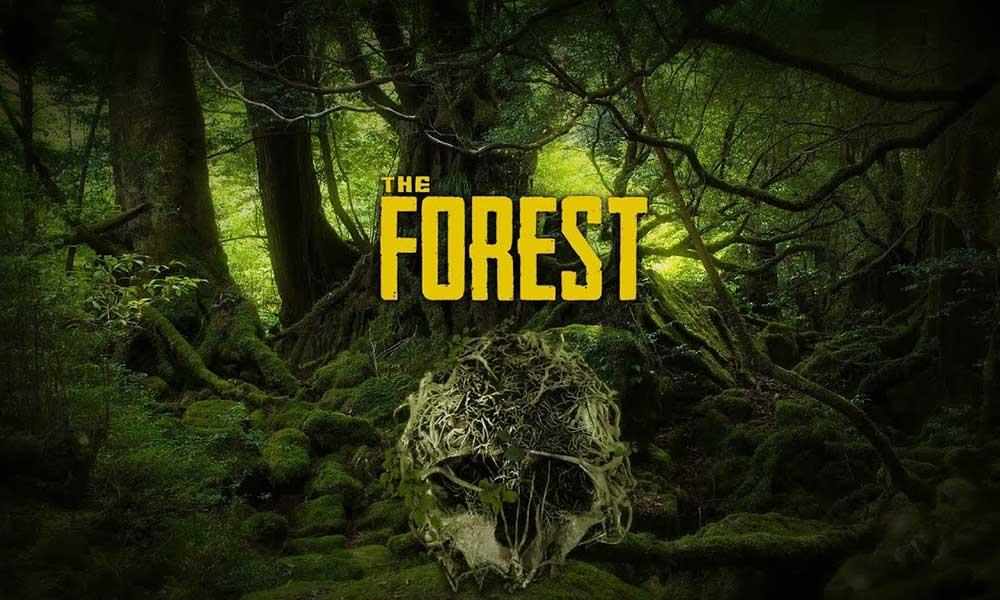
Javítás: Az erdő fekete képernyője indítás után
Elég nagy az esély arra, hogy a The Forest fekete képernyője megjelenhet a PC-konfiguráció kompatibilitási problémája miatt a játék rendszerkövetelményeivel. Eközben az elavult grafikus illesztőprogram, a hiányzó vagy sérült játékfájlok, a játék elavult verziója, a DirectX-szel kapcsolatos problémák, az overlay alkalmazással kapcsolatos problémák, a magasabb játékbeli grafikai beállítások stb. számos problémát okozhatnak a fekete képernyővel kapcsolatban, miközben a játék elindul.
Érdemes megemlíteni, hogy ellenőrizze a játék rendszerkövetelményeit az említett linkről, hogy megbizonyosodjon arról, hogy nem jelenik meg kompatibilitási probléma a számítógépen.
1. Tiltsa le a teljes képernyős optimalizálást
- Először is menjen a C:\Program Files (x86)\Steam\steamapps\common\The Forest\Binaries\Win64 Könyvtár. [Ha egy másik meghajtóra vagy helyre telepítette a Steam klienst vagy játékot, akkor menjen oda]
- Jobb klikk az Erdőn.alkalmazás fájlt, és kattintson rá Tulajdonságok.
- Menj a Kompatibilitás lap >Törölje a jelölést az Teljes képernyős optimalizálás engedélyezése kapcsolót.
- Kattintson Alkalmaz és akkor rendben a változtatások mentéséhez.
2. Futtassa a játékot rendszergazdaként
Hirdetés
Ügyeljen arra, hogy rendszergazdaként futtassa a játék exe fájlját, hogy elkerülje a felhasználói fiókok ellenőrzését a jogosultságokkal kapcsolatos problémákkal kapcsolatban.A Steam klienst is rendszergazdaként kell futtatnia a számítógépén. Ezt csináld meg:
Reklámok
- Jobb klikk a The Forest exe parancsikonfájlban a számítógépén.
- Most válasszon Tulajdonságok > Kattintson a Kompatibilitás lapon.
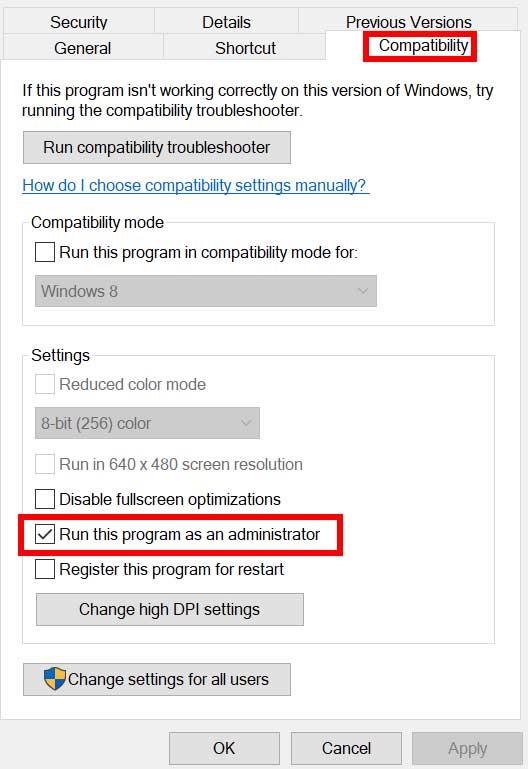
- Kattintson a Futtassa ezt a programot rendszergazdaként jelölőnégyzet bejelöléséhez.
- Kattintson Alkalmaz és válassza ki rendben a változtatások mentéséhez.
3. Ellenőrizze a grafikus illesztőprogram frissítését
Nézze meg a grafikus illesztőprogram-frissítést a számítógépén, akár elavult, akár nem. Néha egy elavult GPU-illesztőprogram-verzió vagy sérült illesztőprogram több problémát is okozhat. Segít a játékok vagy alkalmazások fekete képernyőjével kapcsolatos problémák megoldásában is. Ehhez tegye a következőket:
- nyomja meg Windows + X gombok megnyitásához Gyors hivatkozás menü.
- Most kattintson a gombra Eszközkezelő listából > Dupla kattintás tovább Kijelző adapterek.
- Jobb klikk az Ön által használt dedikált grafikus kártyán.
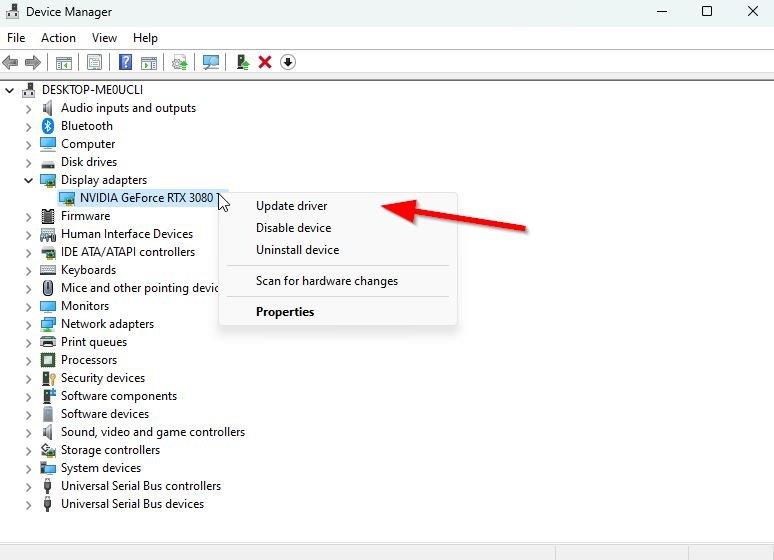
- Ezután válassza ki Illesztőprogram frissítése > Válasszon Az illesztőprogramok automatikus keresése.
- Ha elérhető frissítés, a rendszer automatikusan letölti és telepíti azt.
- Ha végzett, indítsa újra a számítógépet a módosítások alkalmazásához.
4. Frissítse az erdőt
Ha egy ideig nem frissítette a The Forest játékot, kövesse az alábbi lépéseket a frissítések kereséséhez és a legújabb javítás telepítéséhez (ha elérhető). Ezt csináld meg:
Reklámok
- Nyissa meg a Gőz kliens > Ugrás ide Könyvtár > Kattintson a gombra Az erdő a bal oldali ablaktáblából.
- Automatikusan megkeresi az elérhető frissítést. Ha van elérhető frissítés, feltétlenül kattintson a gombra Frissítés.
- Eltarthat egy ideig a frissítés telepítése > Ha kész, zárja be a Steam klienst.
- Végül indítsa újra a számítógépet a módosítások alkalmazásához, és indítsa újra a játékot.
5. Ellenőrizze a Rendszererőforrásokat
Ha a játék lassan tölt be, vagy túl sok időt vesz igénybe az indításkor, ellenőrizze a rendszer erőforrásait, miután elindította a The Forest játékot a számítógépén. Ehhez kövesse az alábbi lépéseket, és ellenőrizze, hogy a RAM- vagy a CPU-használat nő-e.
- megnyomni a Ctrl + Shift + Esc kulcsok a nyitáshoz Feladatkezelő.
- Kattintson a Folyamatok lap > Válassza ki a bezárni kívánt feladatot.
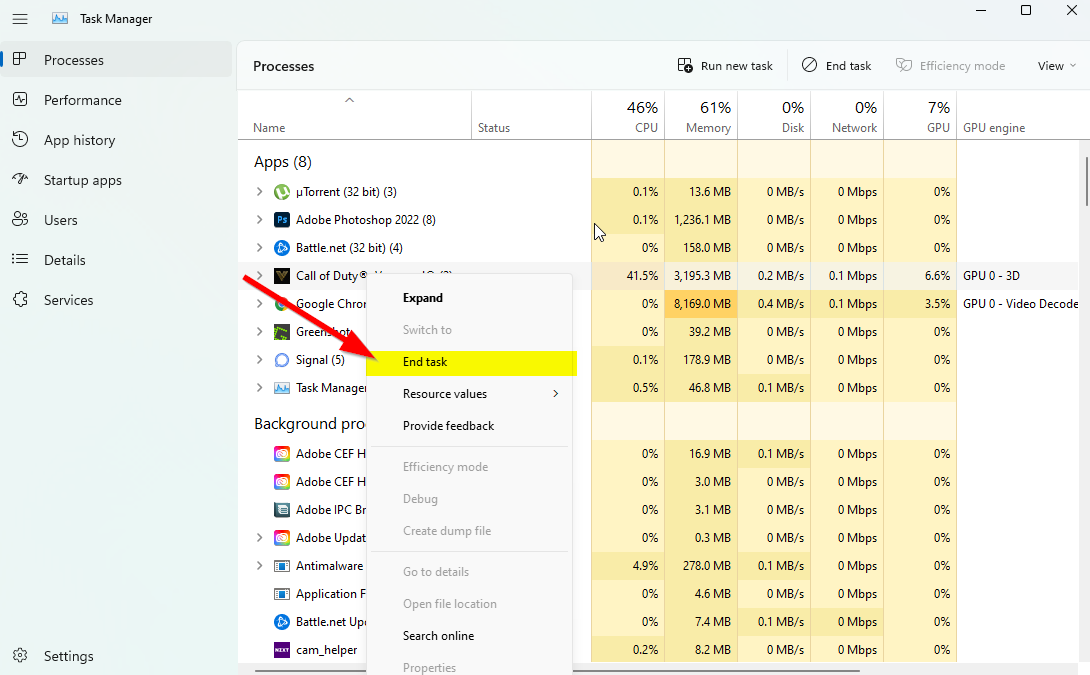
- Miután kiválasztotta, kattintson a gombra Utolsó feladat. Ügyeljen arra, hogy minden egyes feladathoz külön-külön végezze el a lépéseket.
- Ha elkészült, indítsa újra a számítógépet az effektusok azonnali megváltoztatásához.
6. Az Overlay Applications letiltása
Egyes érintett játékosok szerint az overlay alkalmazások futhatnak a háttérben játék közben, és alapvetően rendszererőforrásokat fogyasztanak, ami a játékmenetben is problémákat okoz.
Reklámok
Tehát a játék indítása előtti letiltása hasznos lesz, ha nem használ semmilyen dedikált overlay alkalmazást csevegésre, képernyőképek készítésére vagy játékmenetek rögzítésére. Ehhez tegye a következőket:
- Nyissa meg a Gőz kliens > Ugrás ide Könyvtár.
- Most, Jobb klikk tovább Az erdő > Válasszon Tulajdonságok.
- Irány a Tábornok szakasz > Itt, csak törölje a jelölést az A Steam Overlay engedélyezése jelölőnégyzetet.
- Menj vissza Könyvtár > Nyissa meg újra Az erdő ellenőrizni, hogy a fekete képernyő probléma fennáll-e vagy sem.
7. Ellenőrizze a Windows frissítéseket
Nagy az esélye annak is, hogy a Windows operációs rendszer egy időre elavulttá válik. Ebben az esetben a játékmenet teljesítménye a hibákon és a stabilitási problémákon kívül nagy hatással lesz. Ezért mindig jobb, ha megnézi a Windows frissítéseit, és telepíti a legújabb verziót (ha elérhető). Ehhez:
- nyomja meg Windows + I gombok megnyitásához Windows beállítások menü.
- Ezután kattintson a gombra Frissítés és biztonság > Válasszon Frissítések keresése alatt Windows Update szakasz.
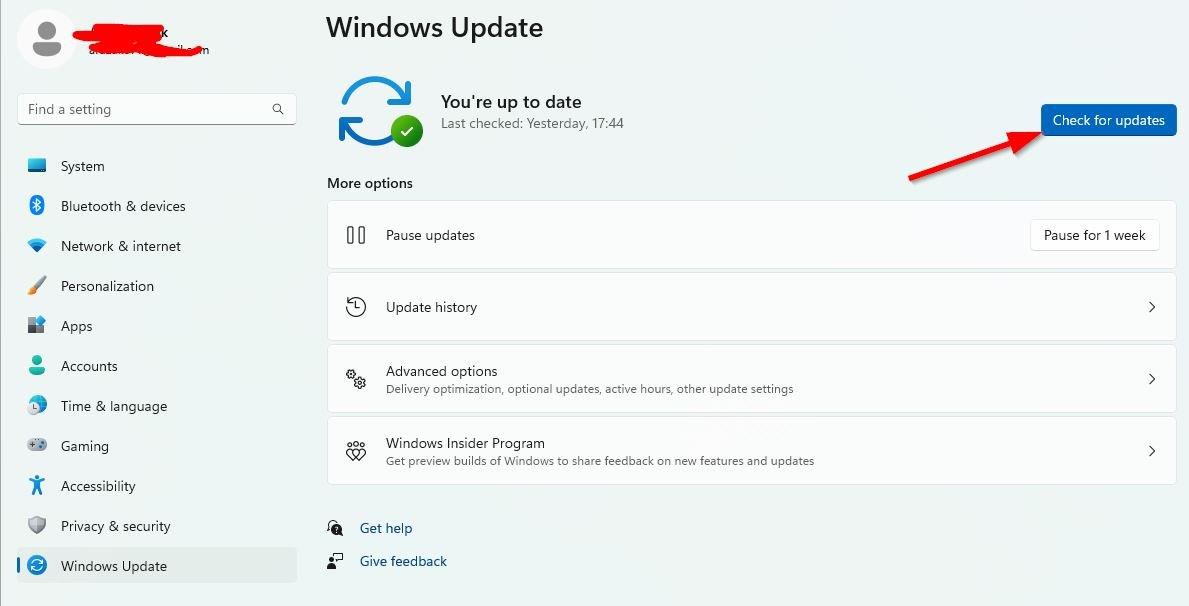
- Ha van elérhető frissítés, válassza a lehetőséget letöltés és telepítés.
- Várjon egy ideig, amíg a frissítés befejeződik.
- Végül indítsa újra a számítógépet a módosítások azonnali alkalmazásához.
8. Alsó játékbeli grafikus beállítások
Próbálja meg csökkenteni a játékon belüli grafikai beállításokat a játék menüjében, hogy ellenőrizze, ez segít-e vagy sem. Tiltsa le a V-Syncet, az Árnyékeffektusokat és az Anti-Aliasing-et, és próbáljon meg alacsonyabb képernyőfelbontást futtatni a játékban a fekete képernyővel kapcsolatos problémák megoldásához.
9. Frissítse a DirectX-et
Néha egy elavult DirectX-verzió vagy a hiányzó DirectX több problémát is okozhat a játék indításakor vagy a játékmenet során. A frissítéshez kövesse az alábbi lépéseket.
- Irány oda ezt a Microsoft linket a DirectX End-User Runtime Web Installer letöltéséhez a számítógépére.
- Ezután manuálisan telepítse vagy frissítse a DirectX verziót.
- Ha végzett, indítsa újra a számítógépet a módosítások alkalmazásához.
10. Nyomja meg az ALT+TAB billentyűkombinációt
Néhány érintett PC-felhasználó megemlítette, hogy a gomb megnyomásával ALT + TAB billentyűkombinációval válthatnak a PC-n megnyitott programok között. Tehát tartsa lenyomva az ALT + TAB billentyűket a programok közötti váltáshoz, majd térjen vissza a futó játékhoz, és ellenőrizze, hogy a probléma megoldódott-e vagy sem. Megváltoztatja a megjelenítési módot teljes képernyőről ablakos módra, majd teljes képernyős módra, amely megoldhatja a fekete képernyő problémáját.
11. Próbálkozzon az Overlay Apps letiltásával
Néhány népszerű alkalmazásnak van saját átfedő programja, amely végül a háttérben futhat, és problémákat okozhat a játékteljesítményben vagy akár az indítási problémákban. A probléma megoldásához az alábbi lépéseket követve kapcsolja ki őket:
Discord Overlay letiltása
- Indítsa el a Viszály alkalmazás > Kattintson a fogaskerek ikon az alján.
- Kattintson Fedvény alatt Alkalmazásbeállítások > Bekapcsol az Engedélyezze a játékon belüli fedvényt.
- Kattintson a Játékok lap > Kiválasztás Az erdő.
- Végül, kikapcsolni az Engedélyezze a játékon belüli fedvényt kapcsolót.
- A változtatások alkalmazásához feltétlenül indítsa újra a számítógépet.
Az Xbox Game Bar letiltása
- nyomja meg Windows + I kulcsok a nyitáshoz Windows beállítások.
- Kattintson Szerencsejáték > Ugrás ide Game Bar > Kapcsolja ki Rögzítsen játékklipeket, képernyőképeket és közvetítsen a Game bar segítségével választási lehetőség.
Ha esetleg nem találja meg a Game Bar opciót, egyszerűen keresse meg a Windows Beállítások menüjében.
Az Nvidia GeForce Experience Overlay letiltása
- Indítsa el a Nvidia GeForce Experience alkalmazás > Menjen a következőre Beállítások.
- Kattintson a Tábornok lap > Letiltás az In-Game Overlay választási lehetőség.
- Végül indítsa újra a számítógépet a módosítások alkalmazásához, és indítsa újra a játékot.
Ne feledje továbbá, hogy le kell tiltania néhány más átfedő alkalmazást, például az MSI Afterburner-t, a Rivatuner-t, az RGB-szoftvert vagy bármely más harmadik féltől származó fedvényalkalmazást, amely mindig a háttérben fut.
12. Telepítse újra a Microsoft Visual C++ Runtime programot
Győződjön meg arról, hogy újratelepítette a Microsoft Visual C++ Runtime programot a számítógépére, hogy teljes mértékben kijavítsa a játékkal kapcsolatos problémákat vagy hibákat. Ehhez:
- megnyomni a ablakok gombot a billentyűzetről a megnyitáshoz Start menü.
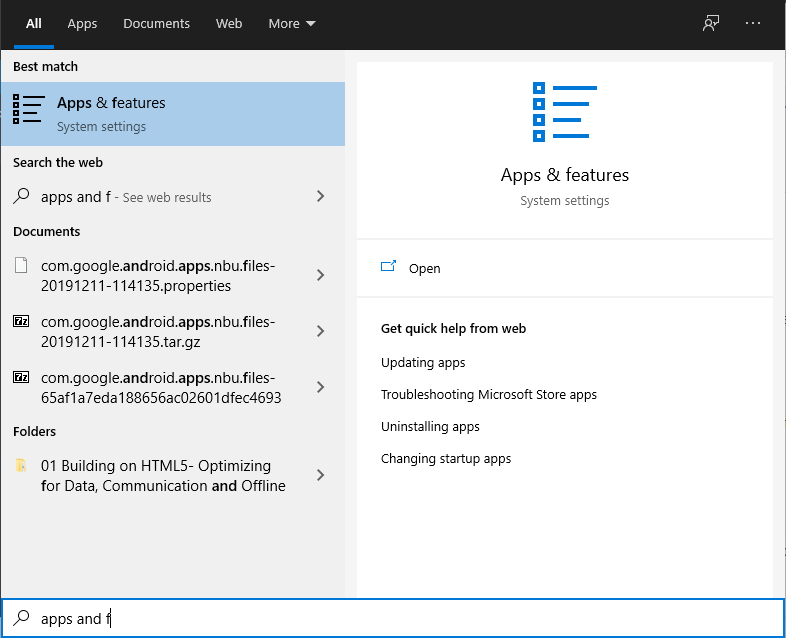
- típus Alkalmazások és funkciók és kattintson rá a keresési eredmény közül.
- Most keresse meg a Microsoft Visual C++ program(ok) a listában.
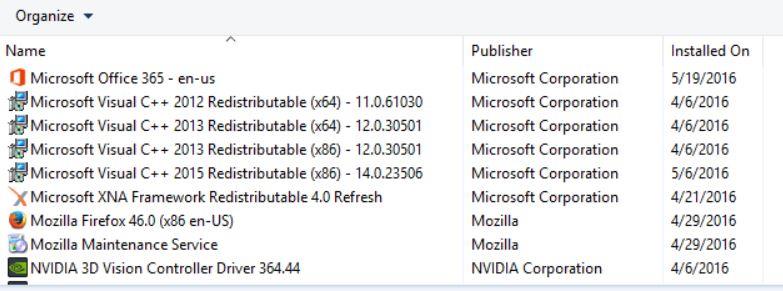
- Válassza ki az egyes programokat, és kattintson rá Eltávolítás.
- Meglátogatni a hivatalos Microsoft webhely és töltse le a Microsoft Visual C++ Runtime legújabb verzióját.
- Ha elkészült, telepítse a számítógépére, és indítsa újra a rendszert az effektusok módosításához.
13. Ellenőrizze a játékfájlokat és javítsa
Javasoljuk továbbá, hogy ellenőrizze a játékfájlokat, és automatikusan javítsa ki őket a játékkliens segítségével.
- Nyit Gőz > Ugrás ide Könyvtár.
- Jobb klikk az Erdő játékon.
- Kattintson Tulajdonságok > Ugrás a Helyi fájlok lapon.
- Válassza ki A játékfájlok integritásának ellenőrzése…
- Ez a folyamat megkezdi az összes telepített játékfájl ellenőrzését és ellenőrzését, hogy van-e hiányzó/sérült fájl vagy sem.
- Hagyja, hogy a folyamat befejeződjön. Ha elkészült, zárja be a Steam klienst, és indítsa újra a számítógépet a módosítások alkalmazásához.
- Végül nyissa meg újra a Steamet, és próbálja meg újra futtatni a The Forest játékot.
Ennyi, srácok. Reméljük, hogy ez az útmutató hasznos volt az Ön számára. További kérdés esetén az alábbiakban kommentelheti.
GYIK
Szüneteltethetem vagy leállíthatom az egyéb háttérletöltéseket az erdőben való játék közben?
Jobb, ha szünetelteti vagy leállítja az egyéb háttérletöltéseket, miközben elindítja és játszik a The Forest játékot az ügyfélen. Miután befejezte a játékot, folytathatja a játékok letöltését vagy a javítások telepítését. 7. Váltson az Automatikus beállításokra a Videóban
Hogyan lehet megjavítani, hogy az erdei játék nem fut a Steamen?
Győződjön meg arról, hogy a The Forest játék frissítve van a legújabb verzióra. Próbálja meg bezárni a Steam klienst > Nyissa meg a Feladatkezelőt > Válassza a Steam lehetőséget, és kattintson a Feladat befejezése elemre. Most indítsa újra a Steam indítót, és futtassa újra a játékot. Kapcsolja ki a Microsoft Game Bar fedvényt.
Hogyan lehet kijavítani a betöltőképernyőn elakadt erdőt?
Javasoljuk továbbá, hogy távolítsa el a számítógép CPU-szekrényének oldalsó paneljét, majd húzza ki a HDD/SSD és RAM komponenst a foglalatból. Finoman tisztítsa meg a nyílást és az alkatrészt, majd helyezze vissza őket megfelelően, hogy ellenőrizze, hogy a betöltőképernyőn megakadt erdő probléma megoldódott-e vagy sem.
Hogyan lehet javítani, hogy „az erdő exe nem tud futni?
Kattintson a jobb gombbal a The Forest exe parancsikonfájlra a számítógépén. Ügyeljen arra, hogy bejelölje a Program futtatása rendszergazdaként jelölőnégyzetet. Kattintson az Alkalmaz gombra, és válassza az OK gombot a módosítások mentéséhez. 5. Zárja be a Háttérben futó feladatokat
Hogyan csatlakoztathatom az erdőt a számítógéphez?
Kattintson a Létrehozás gombra. Csomagolja ki a ZIP-fájlt abba a mappába, ahová a The Forest telepítve van. Győződjön meg arról, hogy az USB csatlakoztatva van. Kattintson a Létrehozás gombra. Kattintson a Tovább gombra. Kattintson a Befejezés gombra. Lépjen a Játékbeállítások lapra. Kattintson a „Beállítások alkalmazása/szinkronizálása” gombra.
Hogyan háríthatom el az erdővel kapcsolatos problémákat?
Van még néhány hibaelhárítási lépés, amelyet megpróbálhatunk. Mikor kell csatlakoztatni a vezérlőt Csatlakoztassa a vezérlőt a The Forest elindítása előtt. Ne csatlakoztassa, amíg a játék indul, mert ez problémákhoz vezethet. Az illesztőprogramok újratelepítése Kövesse az alábbi lépéseket az illesztőprogramok újratelepítéséhez: Kattintson jobb gombbal a Windows start gombjára Válassza az Eszközkezelőt
Hogyan lehet szinkronizálni az x360ce_x64-et az erdővel?
Futtassa az x360ce_x64.exe alkalmazást a The Forest mappában. Kattintson a Létrehozás gombra. Csomagolja ki a ZIP-fájlt abba a mappába, ahová a The Forest telepítve van. Győződjön meg arról, hogy az USB csatlakoztatva van. Kattintson a Létrehozás gombra. Kattintson a Tovább gombra. Kattintson a Befejezés gombra. Lépjen a Játékbeállítások lapra. Kattintson a „Beállítások alkalmazása/szinkronizálása” gombra.
Hogyan lehet eltávolítani az erdőt a Windows 10 rendszeren?
Indítsa el a Steam klienst a számítógépén. Most lépjen a Library (Könyvtár) elemre, majd kattintson a jobb gombbal a The Forest játékra. Nyissa meg a Kezelés > Válassza az Eltávolítás lehetőséget. Ha a rendszer kéri, kattintson ismét az Eltávolítás gombra, és kövesse a képernyőn megjelenő utasításokat az eltávolítási folyamat befejezéséhez.
Hogyan lehet megoldani, hogy az „erdő” ne nyíljon meg a Steamen?
Indítsa el a Steamet, majd kattintson a Library elemre. Kattintson a jobb gombbal a The Forest elemre a telepített játékok listájában. Most kattintson a Tulajdonságok > Ugrás a Helyi fájlok elemre. Kattintson a Játékfájlok integritásának ellenőrzése elemre. Meg kell várnia a folyamatot, amíg befejeződik. Ha végzett, csak indítsa újra a számítógépet.
Az erdőnek alacsony az FPS-je PC-n?
A játék elsöprően pozitív kritikákat kapott a Steamen a PC-s verzióról, több játékos is beszámolt a The Forest Low FPS Drops-járól PC-jén, és szeretné növelni a teljesítményt. Ha a PC-jén is szembesül ugyanazzal a problémával, amikor a képkocka sebesség csökken és akadozik játék közben, akkor nincs egyedül.
Befolyásolja-e az erdőterület a játék teljesítményét?
Ez nem befolyásolja jelentősen a játék teljesítményét. Az Erdő egy olyan játék, amelyben különféle szörnyeket és kannibálokat kell megölnie az erdőterület felfedezése során.
Az erdő egyjátékos?
A The Forest egy szórakoztató és kihívásokkal teli túlélő horror játék, amelyet egyjátékos és többjátékos módban is játszhatsz. Ebben a játékban nincs kitűzött küldetésed vagy küldetésed, és az egyetlen célod a túlélés, miközben megpróbálod feltárni a repülőgép-baleset titkait.
Hogyan lehet futtatni az erdő játékot Windows 10 rendszeren?
A Forest játék futtatható fájlját rendszergazdaként kell futtatni, hogy megakadályozzuk, hogy a felhasználói fiókok korlátozzák egymás jogait. Kattintson a jobb gombbal a The Forest exe parancsikonfájlra a számítógépén. Ügyeljen arra, hogy bejelölje a Program futtatása rendszergazdaként jelölőnégyzetet. Kattintson az Alkalmaz gombra, és válassza az OK gombot a módosítások mentéséhez. 5.












